ブリッジモードで運用中のNECルーター「Aterm」シリーズのWeb管理ページにアクセスする方法をご紹介します。
以下の通り実行すればOKです。
【STEP1】PCのIPアドレスを調べる
コマンドプロンプトを起動して、PCのIPアドレスを調べる。
WinキーとRキーを同時に押して、出てきた画面で「cmd」と入力し、Enterを押す。
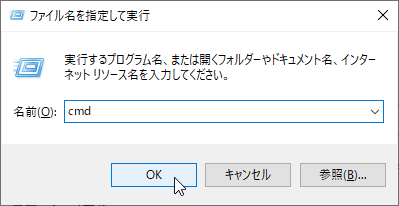
コマンドプロンプトでipconfigと入力してEnterを押す。
ipconfig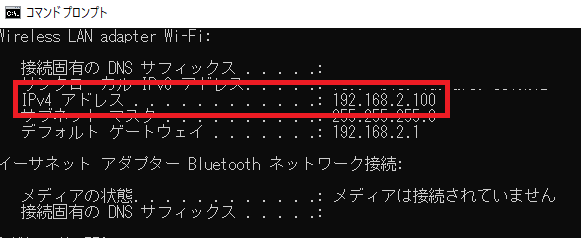
↑IPv4アドレスを確認する。
【STEP2】管理ページにアクセスする
管理ページはPCのIPv4アドレスの末尾を210にしたものとなる。
上記の画面では192.168.2.100がIPv4アドレスだったので、ブラウザで192.168.2.210にアクセスすればよい。
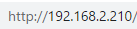
ID:admin、パスワードは設定したものを入力すれば、管理ページに入れます。
なお、該当のIPが使用済みで入れないときは、211、212、・・・というように末尾が変わります。
ところでさ・・・
アクセスしやすいのはいいのですが、勝手にIPアドレスが設定されてしまう仕様は、IPアドレス管理上の問題が生じる可能性があります。
個人用途ならまあいいけど、法人向けとして使うにはちょっとイマイチな仕様。知らないといろいろとネットワークトラブルの引き金になりそうです。
検証した機器↓





コメント